Наш лучший помощник для создания воспоминаний - это мобильный телефон, и один из доступных способов запомнить моменты - это видео. Если у вас есть Huawei mobile, в нашей собственной галерее есть бесконечное количество возможностей, с которыми каждый может оставить рот открытым.
Неважно, сняты ли фотографии и видеоролики в поле, недалеко от дома, в большом городе или на пляже, с Видеоредактор Huawei они будет иметь уникальную привлекательность. Чтобы добиться этого, вы должны выполнить несколько простых шагов, которые мы покажем вам и позволим вам продемонстрировать всем остальным то, что мы способны создать.

Создавайте истории быстро
Сегодня истории в социальных сетях в порядке вещей, поэтому Huawei с EMUI 11 хотели интегрировать эти возможности. Не будучи гениями пост-продакшн видео, мы сможем раскрыть творческий потенциал и добиться желаемого результата за пару шагов. Мы объясним два метода на выбор, чтобы сделать интересное видео.
Автоматические видеоистории
Первый вариант, который предлагают нам телефоны Huawei, основан на автоматической истории, где за решение отвечает искусственный интеллект EMUI. Просто зайдя в галерею и коснувшись вкладки «Воспоминания», мы сможем увидеть все мгновенные производства. Среди них мы найдем разные темы, такие как моменты туризма, селфи или ночные фотографии.
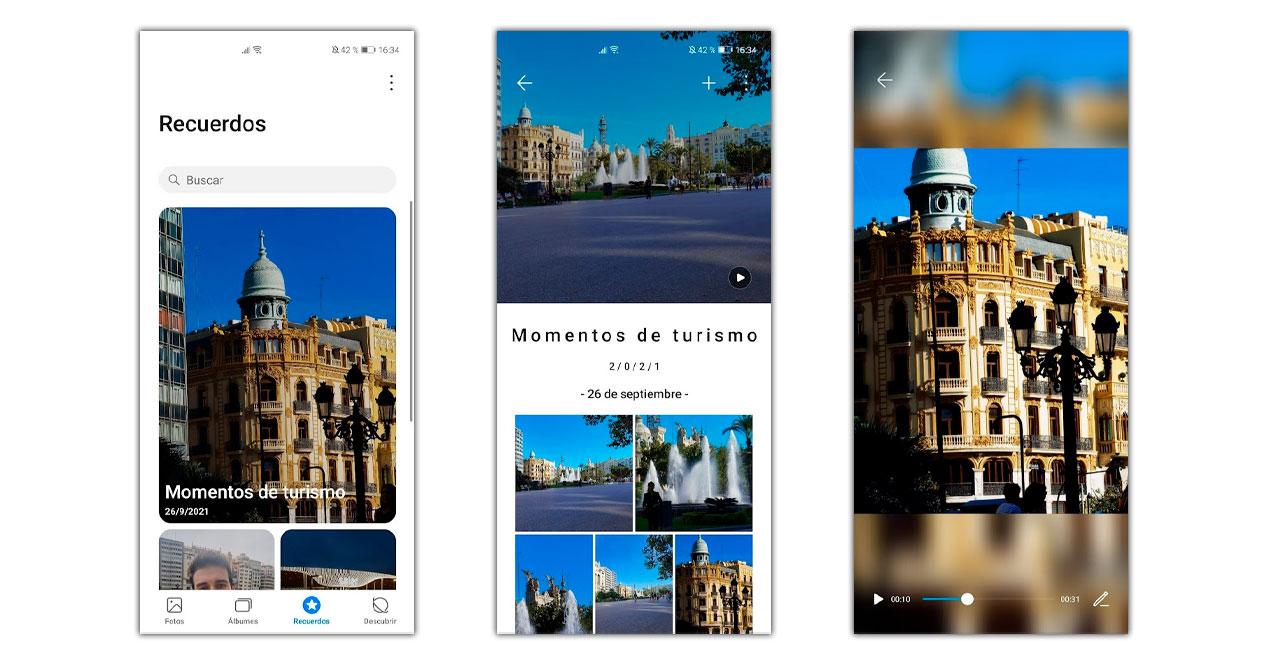
В каждую постановку будут включены фотографии, соответствующие названию видео. Войдя в один из них, мы сможем увидеть подборку изображений и видео, составляющих созданный рассказ. Прикоснувшись к игре, мы увидим последовательность элементов и музыки, которая адаптируется к ритму видео с переходами. Если есть что-то, что нам не совсем подходит, мы всегда можем прикоснуться к карандашу для редактирования и исправить вручную.
Вы выбираете истории
Другой способ создания видеороликов для социальных сетей, более адаптированных к нашим вкусам и потребностям, возможен с помощью EMUI. Чтобы начать, нам нужно получить доступ к галерее и коснуться вкладки Discover. Вверху мы увидим опцию «Создать историю», из которой у нас есть доступ к серии шаблоны для постановок которые уже встроены в смартфон. Но если мы также хотим большего, нам просто нужно коснуться шаблонов Discover, и мы сможем загрузить еще много совершенно бесплатно.
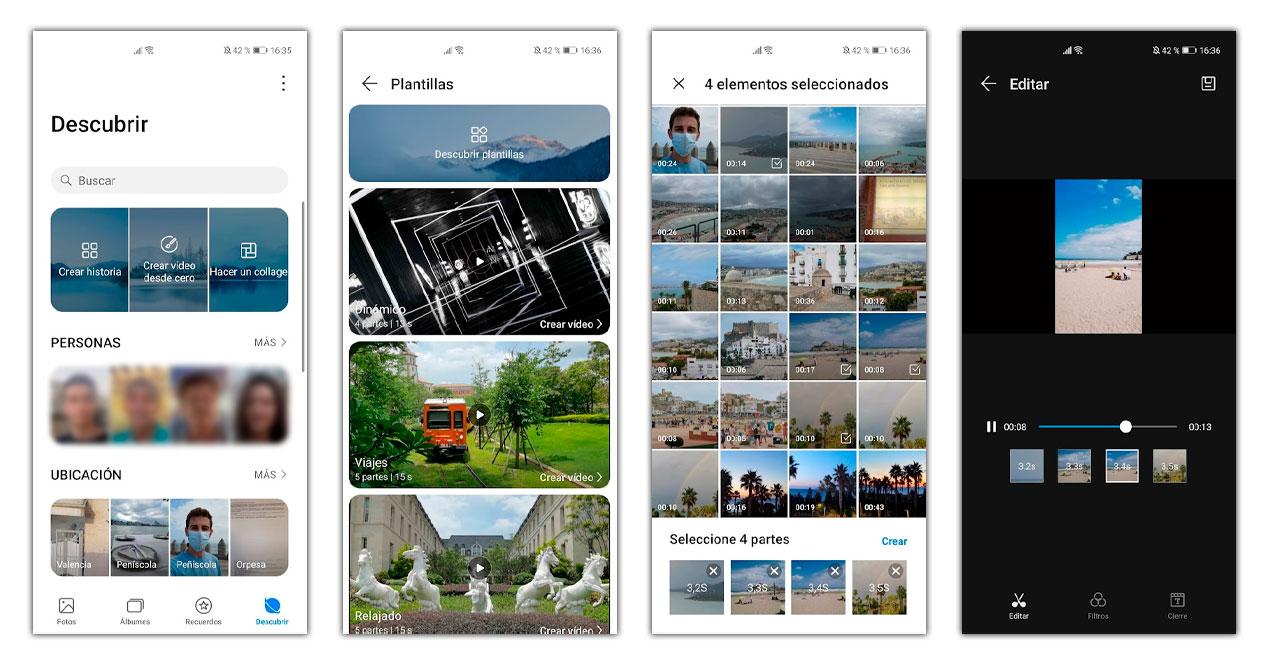
Чтобы выбрать, мы должны смотреть на количество появляющихся частей, поскольку это количество элементов, которые мы можем добавить, а рядом с ним отображается время продолжительности. Когда мы касаемся создания видео, отображается экран со всеми элементами, которые будут использоваться в нашем собственном видео. Мы должны выбрать их, чтобы заполнить поля, и по завершении коснемся «Создать».
В считанные секунды будет сгенерирована история с переходами, адаптированными к выбранному стилю. Нажимая на каждый из клипов, мы можем изменить отображаемую часть видео, в дополнение к выбору фильтра для всей постановки, который оживляет нашу историю, и даже создания заключительной части с персонализированным текстом. Наконец, мы сохраняем его, и он будет готов к совместному использованию.
Расширенное редактирование видео
Хотя истории очень забавные, возможно, это не то, что мы ищем, и поэтому Huawei также предлагает нам расширенную версию с репертуаром опций и большими возможностями. Чтобы запустить его, нам не нужно делать ничего сложного, как и раньше, нам нужно будет только войти в Галерея> Обнаружить и выбрать Создать видео с нуля или, если мы предпочитаем, выбрать элементы для использования из альбомов и нажать Создать видео.
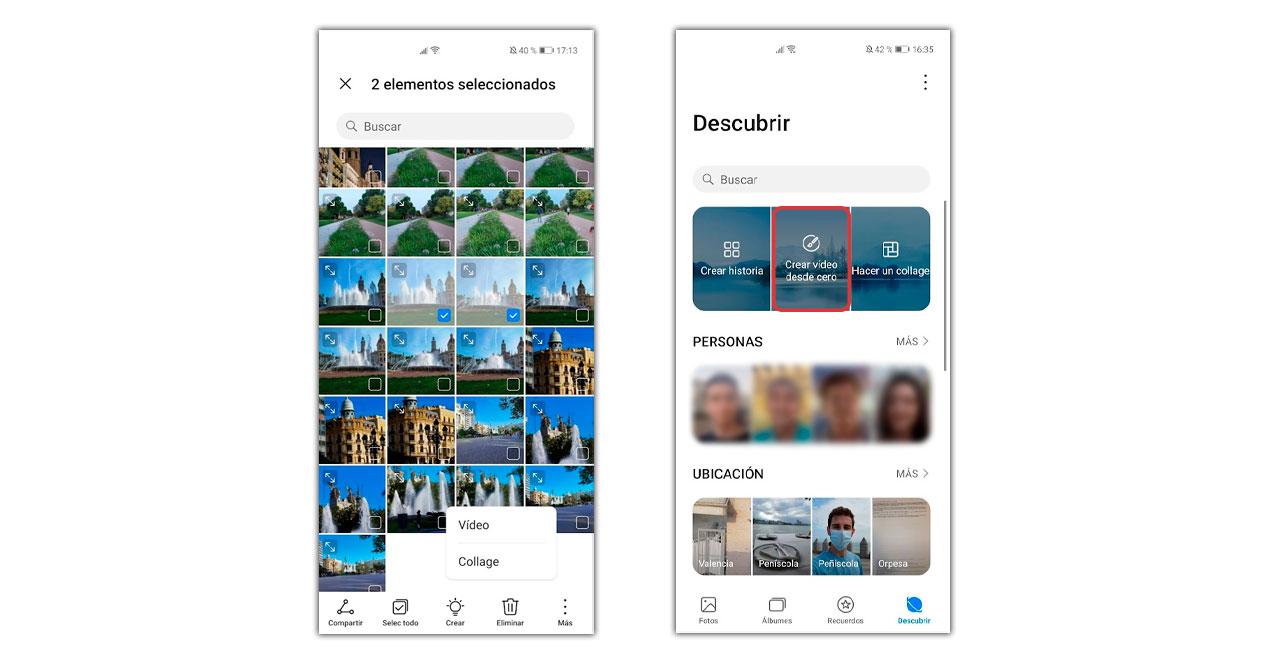
После начала редактирования нашего клипа мы окажемся перед экраном выбора контента, чтобы выбрать все, что будет частью видео, если мы не использовали второй метод. Как только мы его завершим, мы начнем творчество с панель редактирования это ни в чем не испытывает недостатка.
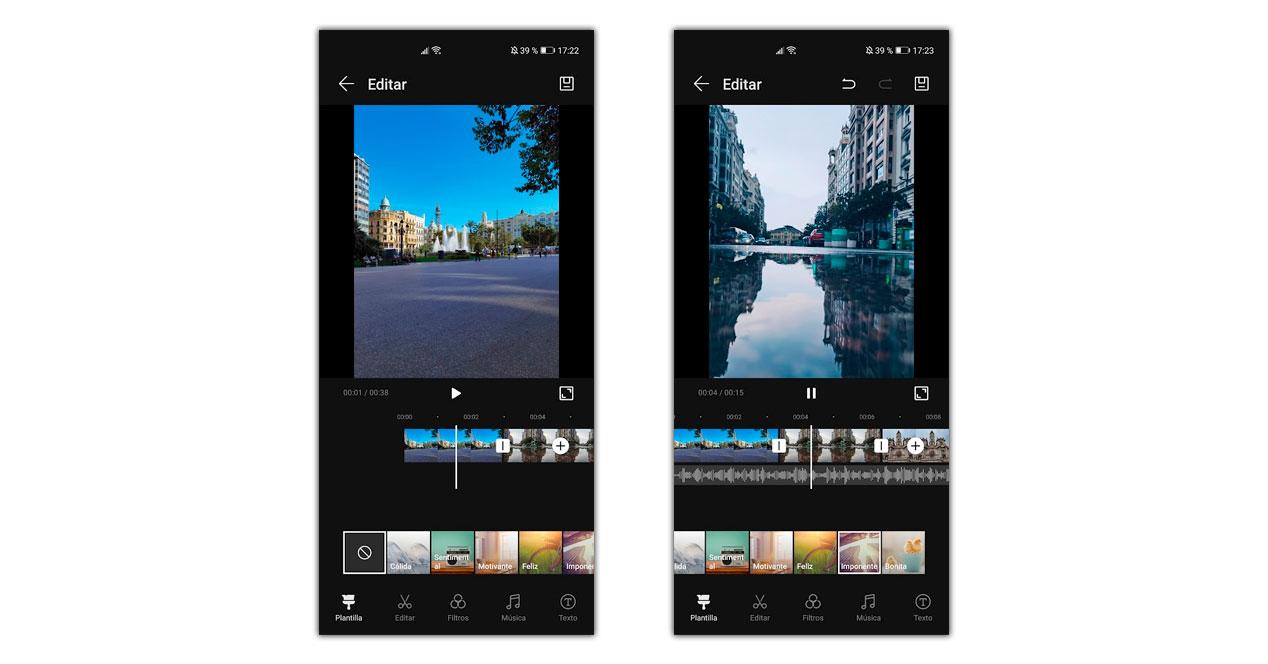
Между каждым видео и фотографией мы можем коснуться, чтобы выбрать стиль перехода, и он мгновенно отобразит результат. Если мы выберем один из доступных шаблонов, наша продукция будет сопровождать музыку, а тон, контраст, а также насыщенность видео будут адаптированы к выбранному стилю.
Переходя к остальным вкладкам, мы сталкиваемся с версией, в которой мы можем уменьшить пространство, в котором находится каждый элемент, настроить то, что отображается на изображении, или изменить формат видео в зависимости от того, где мы хотим поделиться им, и использовать его позже.
В разделе фильтров мы сможем адаптировать из широкого списка тот, который будет сопровождать весь контент. Чтобы это было не так ярко, мы можем выбрать более низкую степень действия, от 0 до 10. Также нет недостатка в музыкальном пространстве, которое, к нашему удивлению, очень продвинуто. Очевидно, что мы можем выбрать любую песню на нашем смартфоне, но у нас также есть возможность выбирать между существующими в библиотеке, которую предлагает нам EMUI.
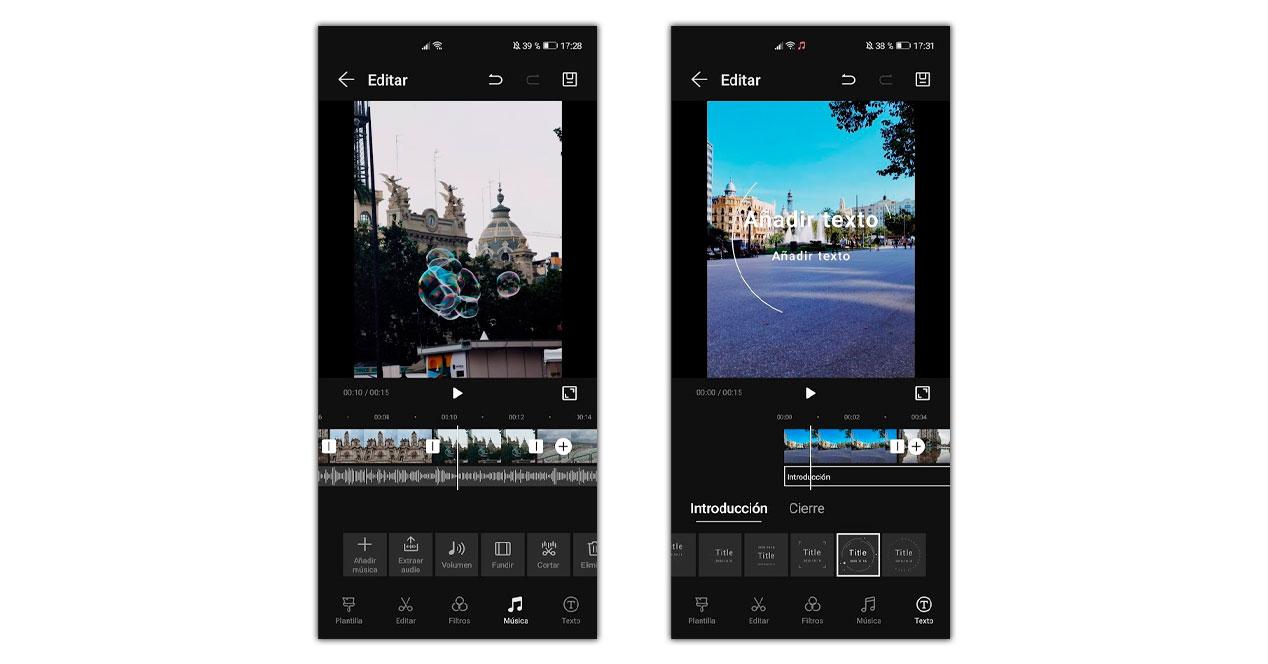
Мы можем объединить звук между музыкой и тот, который появляется в видео, чтобы сбалансировать тона, плавно нарастать и затухать, чтобы сделать его постепенным, или вырезать песню, чтобы оставить только то, что нас интересует. И последнее, но не менее важное: у нас также есть параметры текста, которые включают стили, созданные с помощью анимации, и возможность писать то, что мы хотим. Мы можем выбрать типографский стиль, шрифт и цвет.
Чтобы увидеть полный предварительный просмотр, нам просто нужно нажать на кнопку расширения рядом с игрой и позволить себе увлечься конечным результатом. В правом верхнем углу у нас есть кнопка для сохранения, и она станет доступной в галерее, готовой к использованию где угодно и когда угодно с максимальным разрешением, разрешенным в соответствии с видеозаписями.